在信息化时代,U盘作为便携式存储设备,虽然为数据传输带来了便利,但也成为数据泄露的一大隐患。为了防止敏感信息通过U盘外泄,企业和个人用户需要采取有效措施来禁用U盘。

方法一:修改注册表,禁止USB存储设备加载
实施步骤:
- 打开注册表编辑器:点击“开始”菜单,输入“regedit”并按下回车键。
- 导航至USB存储服务路径:在注册表编辑器中,导航至HKEY_LOCAL_MACHINE\SYSTEM\CurrentControlSet\Services\USBSTOR。
- 修改“Start”键值:在右侧窗格中找到名为“Start”的键值,双击它并将数值数据更改为4。这将禁用USB存储设备的自动加载。
- 保存并重启:单击“确定”保存更改,并重启计算机使设置生效。
注意事项:
- 修改注册表前,请务必备份重要数据以防万一。
- 注册表修改需谨慎,错误的修改可能导致系统不稳定或无法启动。
方法二:利用设备管理器禁用USB控制器
实施步骤:
- 打开设备管理器:右键点击“此电脑”或“我的电脑”,选择“管理”,然后在左侧菜单中找到“设备管理器”。
- 展开USB控制器:在设备管理器中,找到“通用串行总线控制器”或“USB控制器”选项,并展开。
- 禁用USB驱动程序:找到“USB Mass Storage Device”或类似的选项,右键点击并选择“禁用”。这将禁用所有USB存储设备,包括U盘。
注意事项:
- 此操作将影响所有USB设备,如键盘、鼠标等,请确保已准备好替代输入设备。
- 如需重新启用U盘,只需重复上述步骤并选择“启用”。
方法三:通过组策略编辑器禁用U盘
实施步骤:
- 打开组策略编辑器:按下“Win+R”组合键,输入“gpedit.msc”并回车。
- 定位并设置策略:在编辑器中,依次导航至“计算机配置”>“管理模板”>“系统”>“可移动存储访问”。找到“所有可移动存储类:拒绝所有权限”策略,双击打开,选择“已启用”并点击“确定”。
- 重启生效:完成设置后,点击“确定”并重启计算机。
注意事项:
- 此方法需要管理员权限。
- 禁用后,所有可移动存储设备(包括U盘)都将无法使用。
方法四:洞察眼MIT系统高级管理
洞察眼MIT系统应用:
- 安装与配置:在目标电脑上安装洞察眼MIT系统,并根据企业需求进行配置。
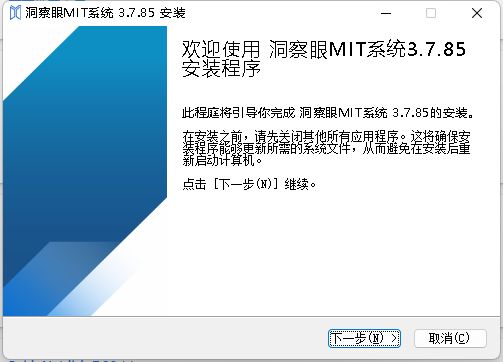
- 导航至U盘管理模块:打开洞察眼MIT系统的管理界面,导航至U盘管理模块,通常位于“安全策略”或“外设管理”下。

- 设置U盘管理策略:添加新的U盘管理策略,可以选择禁用所有U盘、设置白名单(只允许特定U盘使用)或设置黑名单(禁止特定U盘使用)。
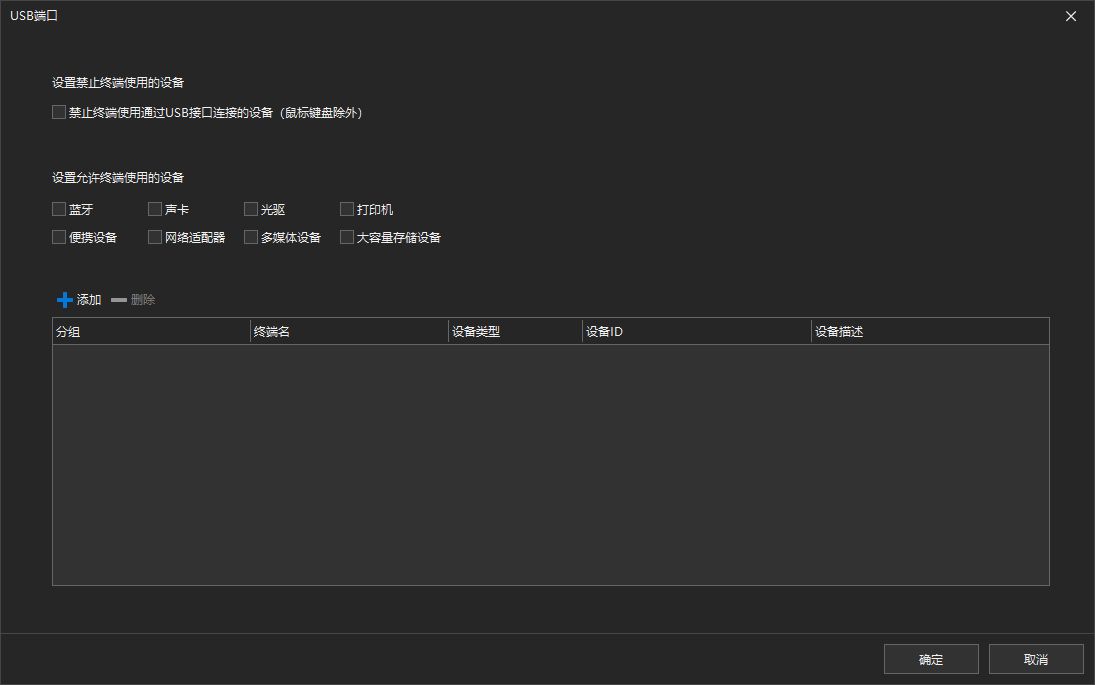
- 应用策略并监控:保存策略设置后,洞察眼MIT系统将自动应用这些规则,并实时监控U盘的使用情况。

独特优势:
- 灵活性强:可根据实际需求灵活设置U盘使用权限。
- 数据防泄密:不仅禁用U盘,还具备数据防泄密功能,确保数据安全。
- 实时监控:能够实时监控内网中电脑对U盘的使用情况,并记录操作历史。
方法五:结合系统策略与硬件控制
实施思路:
- 除了上述软件层面的控制外,还可以结合硬件手段,如使用USB端口禁用器或物理关闭电脑上的USB端口。
- 同时,通过制定严格的内部管理制度,加强员工对U盘使用的管理和监督,形成全方位、多层次的U盘禁用体系。
注意事项:
- 硬件控制可能影响其他USB设备的正常使用。
- 内部管理制度需明确、可行,并得到有效执行。























 8577
8577

 被折叠的 条评论
为什么被折叠?
被折叠的 条评论
为什么被折叠?








